วิธีควบคุมสวิตช์ WeMo Insight โดยใช้ Alexa & Echo
ดังนั้นฉันจึงเพิ่งซื้อ สวิตช์ Amazon EchoและBelkin WeMo(Belkin WeMo switch)และฉันได้ยินมาว่าทั้งสองสามารถใช้ร่วมกันได้ หลังจากลองใช้อุปกรณ์ทั้งสองนี้มาสักพัก ฉันก็หาวิธีควบคุมสวิตช์ WeMo(WeMo switch) ของฉัน ได้ด้วยการพูดคุยกับAlexaบนEcho
สิ่งที่ยอดเยี่ยมเกี่ยวกับการใช้สวิตช์ WeMo(WeMo switch) กับEchoคือการทำงานโดยที่คุณไม่ต้องติดตั้งทักษะของบุคคลที่สามบนEchoหรือซื้อฮับ อุปกรณ์ WeMo(WeMo)สามเครื่องที่ทำงานร่วมกับAlexaได้ โดยตรง ได้แก่WeMo Light Switch , WeMo Switch และ WeMo Insight Switch(WeMo Switch and WeMo Insight Switch)
โดยรวมแล้ว การติดตั้งทุกอย่าง(everything setup) ทำได้ง่าย มาก แต่ฉันจะพูดถึงเคล็ดลับในการแก้ปัญหาด้วยเผื่อว่ามันไม่ได้ผลในการลองครั้งแรก
กำหนดค่า WeMo Switch
สิ่งแรกที่คุณจะต้องทำคือเชื่อมต่อWeMo Switchกับเครือข่าย WiFi(WiFi network) ของคุณ และตรวจสอบให้แน่ใจว่าได้แสดงขึ้นใน แอ ปWeMo (WeMo app)คุณควรจะสามารถเปิดและปิดได้โดยใช้ปุ่มเปิด(power button) ปิดเสมือน ที่ด้านขวาสุด

หากคุณแตะที่ลูกศรชี้ลงเล็กๆ ลูกศรควรขยายเพื่อแสดงสถิติการใช้พลังงาน (สำหรับสวิตช์ WeMo Insight(WeMo Insight switch)เท่านั้น)

มีสองสิ่งที่เราต้องทำในแอป WeMo(WeMo app)ก่อนจึงจะเชื่อมต่อกับAlexaได้ ประการแรก คุณควรเปลี่ยนชื่อสวิตช์ของคุณเป็นอย่างอื่นที่ไม่ใช่ชื่อเริ่ม(default name)ต้น ชื่ออะไรก็ตามที่คุณตั้งชื่อไว้ที่นี่ คือสิ่งที่คุณจะต้องเรียกมันว่าเมื่อคุยกับAlexa ดังนั้น หากคุณตั้งชื่อสวิตช์ว่าตู้เย็น(Fridge)คุณจะสามารถพูดว่า " Alexa ปิดตู้เย็น(Alexa, turn off the fridge) " และมันจะเป็นไปตามนั้น ในการดำเนินการนี้ ให้แตะ ปุ่ม แก้ไข(Edit)ที่ด้านบน จากนั้นแตะสวิตช์ที่คุณต้องการเปลี่ยนชื่อ

หากคุณใช้ตัวเลขในชื่อ โปรดสะกดตัวเลขแทนการใช้ค่าตัวเลข แตะบันทึก(Save)และสวิตช์ควรมีชื่อใหม่ สิ่งที่สองที่เราต้องทำคือเปิดใช้งานการเข้าถึงระยะไกล ในการดำเนินการนี้ ให้แตะเพิ่มเติม(More)ที่ด้านล่างของแอป

คุณจะเห็นตัวเลือกที่เรียกว่าRemote Access (Remote Access)ตามค่าเริ่ม ต้นมันจะแสดงNot Enabled ไปข้างหน้าและแตะที่มันแล้วแตะที่เปิดใช้งานการเข้าถึงระยะ(Enable Remote Access)ไกล สิ่งนี้จะไม่เพียงแต่ช่วยให้คุณควบคุมสวิตช์ได้จากทุกที่ในโลก แต่ยังช่วยให้Alexaควบคุมสวิตช์ได้อีกด้วย

คุณควรได้รับข้อความแจ้งว่ามีการเปิดใช้งานการเข้าถึงระยะไกล และคุณสามารถควบคุมสวิตช์ได้จากทุกที่ที่มีอินเทอร์เน็ต(Internet access)

ค้นหาอุปกรณ์โดยใช้ Alexa
เมื่อเราทำสองสิ่งนี้ในแอป WeMo เสร็จ(WeMo app)แล้ว เราก็สามารถย้ายไปที่แอป Alexa(Alexa app)ได้ เปิดแอพ แตะที่เส้นแนวนอนสามเส้นที่ด้านบนซ้าย จากนั้นแตะที่Smart Home( Smart Home)
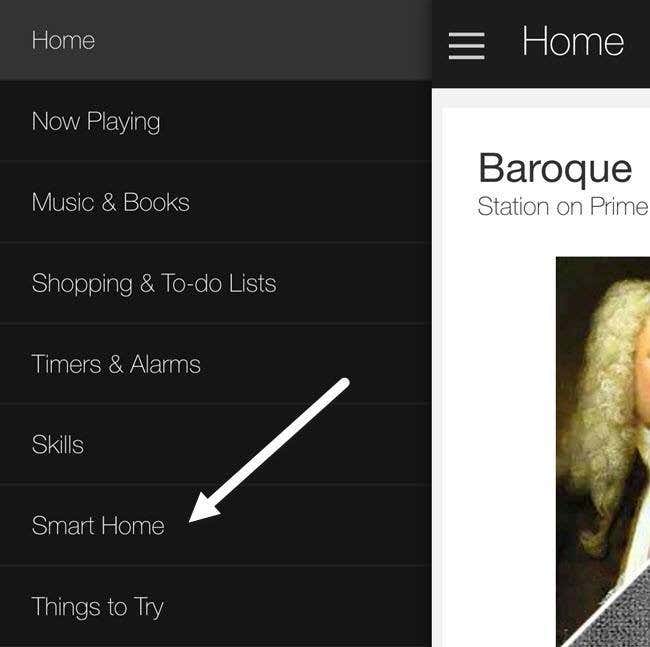
หน้าจอนี้แบ่งออกเป็นสามส่วน ได้แก่ กลุ่ม ทักษะ และอุปกรณ์ กลุ่ม(Groups)ช่วยให้คุณสามารถควบคุมอุปกรณ์หลายเครื่องได้ด้วยคำสั่งเดียว ตัวอย่างเช่น หากคุณมี สวิตช์ WeMo สามตัว คุณสามารถสร้างกลุ่มที่เรียกว่าไฟในห้องนอน(Bedroom Lights)แล้วพูดว่า " Alexa ปิดไฟในห้องนอน (Alexa, turn off the bedroom lights.)”

ภายใต้ทักษะบ้านอัจฉริยะ(Smart Home Skills)คุณสามารถเปิดใช้งานทักษะสำหรับผลิตภัณฑ์จากบริษัทต่างๆ ด้านบน(Above)คุณจะเห็นว่าฉันได้เปิดใช้งาน ทักษะ Kasa ของ TP-LINK(TP-LINK Kasa)เนื่องจากฉันมีสวิตช์ TP-LINK สุดท้าย ภายใต้อุปกรณ์ของ(Your Devices)คุณ คุณสามารถเพิ่มอุปกรณ์ใหม่ได้โดยแตะที่Discover devices(Discover devices)

ตอนนี้ Alexa(Alexa)จะเริ่มค้นหาอุปกรณ์ซึ่งน่าจะใช้เวลาน้อยกว่าหนึ่งนาที เมื่อการค้นหาเสร็จสิ้น คุณควรเห็นอุปกรณ์อยู่ในรายการอุปกรณ์ของ( Your Devices)คุณ
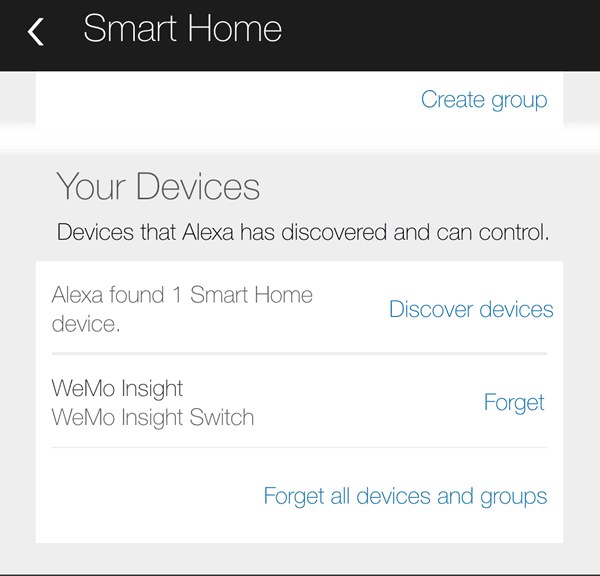
แค่นั้นเอง! ตอนนี้คุณพร้อมแล้วที่จะไป คุณควรจะอ้างอิงชื่อสวิตช์ได้เมื่อคุยกับAlexa เพียงแค่(Just)พูดว่า “ Alexa, turn off/on switchname.” หากทุกอย่างเป็นไปด้วยดีAlexaก็แค่พูดว่าตกลงและก็เท่านั้น คุณสามารถเข้าไปตรวจสอบในแอพ WeMo(WeMo app) ได้ด้วยตนเอง และคุณจะเห็นว่าสถานะสวิตช์(switch state)เปลี่ยนไป
หากคุณประสบปัญหาระหว่างทาง มีสองสิ่งที่คุณสามารถทำได้:
- ตรวจสอบ ให้(Make)แน่ใจว่าAmazon Echo ของคุณ ติดตั้งเฟิร์มแวร์ล่าสุดแล้ว คุณสามารถทำได้โดยตรวจสอบให้แน่ใจว่าได้เชื่อมต่อกับWiFiและเปิดอยู่ Echo จะตรวจสอบ โดยอัตโนมัติและอัปเดตตัวเองหากมีการอัปเดต
- ตรวจสอบ ให้(Make)แน่ใจว่าสวิตช์ WeMo(WeMo switch)มีเฟิร์มแวร์ล่าสุดติดตั้งอยู่ เมื่อคุณเปิดแอป WeMo แอป(WeMo app)จะแจ้งให้คุณทราบเกี่ยวกับการอัปเกรดเฟิร์มแวร์ใดๆ และคุณสามารถทำได้จากภายในแอป
- หากAlexaไม่พบอุปกรณ์ WeMo(WeMo device) ของคุณ ตรวจสอบให้แน่ใจว่าEchoเชื่อมต่อกับเครือข่าย 2.4 GHz WiFi(GHz WiFi network)หากคุณมีเราเตอร์แบบดูอัลแบนด์ หน่วยWeMoเชื่อมต่อกับ 2.4 GHzเท่านั้น ดังนั้นหากEcho ของคุณ อยู่ในเครือข่าย 5 GHZ(GHZ network)ก็อาจทำให้เกิดปัญหาได้
หวังว่าคู่มือนี้จะช่วยให้คุณเริ่มต้นใช้งานAlexa และ WeMo(Alexa and WeMo)เพื่อสร้างบ้านอัจฉริยะที่สนุกยิ่งขึ้น น่าเสียดายที่Belkinได้กล่าวว่า อุปกรณ์ WeMoจะไม่รองรับHomeKitดังนั้นการควบคุมไฟจากSiriจะไม่เกิดขึ้นในเร็วๆ นี้ สำหรับฉันAlexaทำได้มากกว่าแค่ควบคุมอุปกรณ์สมาร์ทโฮม ดังนั้นหากคุณมีEcho อยู่แล้ว การซื้อสวิตช์ (Echo)WeMoก็อาจคุ้มค่าเพราะทำงานร่วมกันได้ดี หากคุณมีคำถามใด ๆ โปรดแสดงความคิดเห็น สนุก!
Related posts
สิ่งที่เป็น Steam Deck and How มัน Different From Nintendo Switch?
เริ่มต้นใช้งาน Amazon Echo ใหม่ของคุณ
วิธีการส่งออกข้อมูลการใช้พลังงาน WeMo ไปยัง Excel
10 สุดยอดเคล็ดลับ Alexa ที่ต้องลองกับ Amazon Echo ของคุณ
ฟังหนังสือเสียงโดยใช้ Amazon Alexa บนอุปกรณ์ Echo ของคุณ
Resin 3D Printer and Should ที่คุณซื้อคืออะไร?
Tribit Stormbox Micro Portable Speaker Review
Review ของ AnyCubic Photon Mono X 3D Printer
10 อันดับแรกล้มเหลว Electronic Gadgets and Devices (Wearable)
16 Best Smartphone Accessories สำหรับท่องเที่ยว
14 Great Gifts สำหรับ Nerd or Geek ใน Your Life
Add Sidebar and Desktop Gadgets ใน Windows 10 กับ 8gadgetpack
SP Armor A62 Game Drive Review
วิธีทำความสะอาดอุปกรณ์อิเล็กทรอนิกส์ที่คุณโปรดปราน
7 Cool Music Gadgets ที่จะใช้ใน Your Next Adventure
วิธีใช้ GoPro HERO เป็น Webcam
10 ช่อง Amazon Fire Stick ฟรีที่คุณควรติดตั้ง
เทคโนโลยีที่ดีที่สุดที่เรากำลังมองหา Forward ถึงในปี 2565
6 High Tech Cooking Gadgets เพื่อปรุงอาหารที่ดีกว่า
7 ที่ดีที่สุดสำหรับวาเลนไทน์ Gifts Techie ใน Your Life
